Dell Inspiron 14 M4040 User Manual [tr]
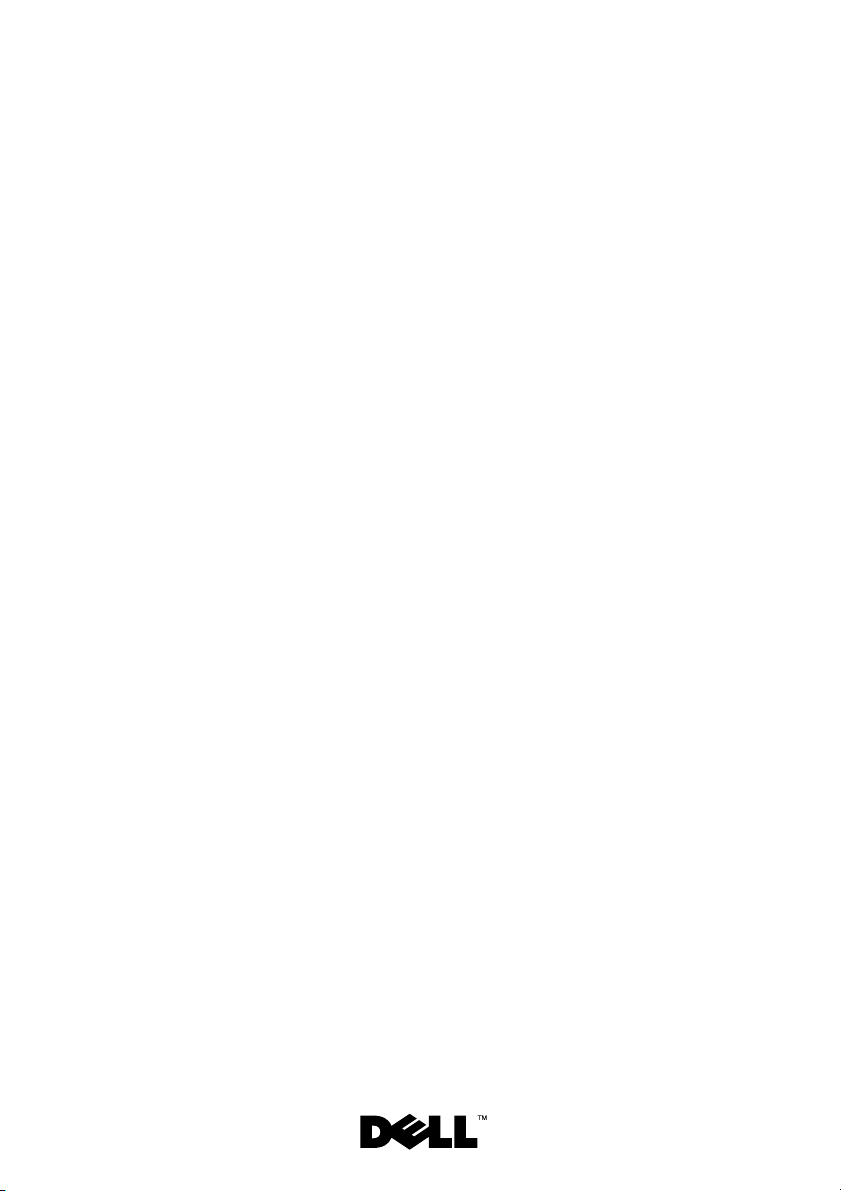
Dell Inspiron
M4040/14-N4050
Kullanıcı El Kitabı
Düzenleyici model: P22G Düzenleyici tip: P22G001; P22G002

Notlar, Dikkat Edilecek Noktalar
ve Uyarılar
NOT: Bu metinde kullanılan ticari markalar:
DİKKAT: DİKKAT, yönergelere uyulmadığında donanımın zarar
görebileceğini veya veri kaybı olabileceğini belirtir.
UYARI: UYARI, meydana gelebilecek olası maddi hasar, kişisel
yaralanma veya ölüm tehlikesi anlamına gelir.
____________________
Bu belgedeki bilgiler önceden bildirilmeksizin değiştirilebilir.
© 2011 Dell Inc. Tüm hakları saklıdır.
Bu metinde kullanılan ticari markalar: Dell™, DELL logosu ile Inspiron™ Dell Inc.'nin ticari
markalarıdır; Bluetooth®, Bluetooth SIG, Inc.'nin tescilli ticari markasıdır; Microsoft®, Windows®,
ve Windows başlat düğmesi logosu Microsoft Corporation'ın ABD'de ve/veya diğer ülkelerdeki
ticari markaları veya tescilli ticari markalarıdır.
Dell Inc.'ın yazılı izni olmadan bu materyallerin herhangi bir şekilde çoğaltılması kesinlikle yasaktır.
Düzenleyici model: P22G Düzenleyici tip: P22G001; P22G002
2011 - 05 Rev. A00
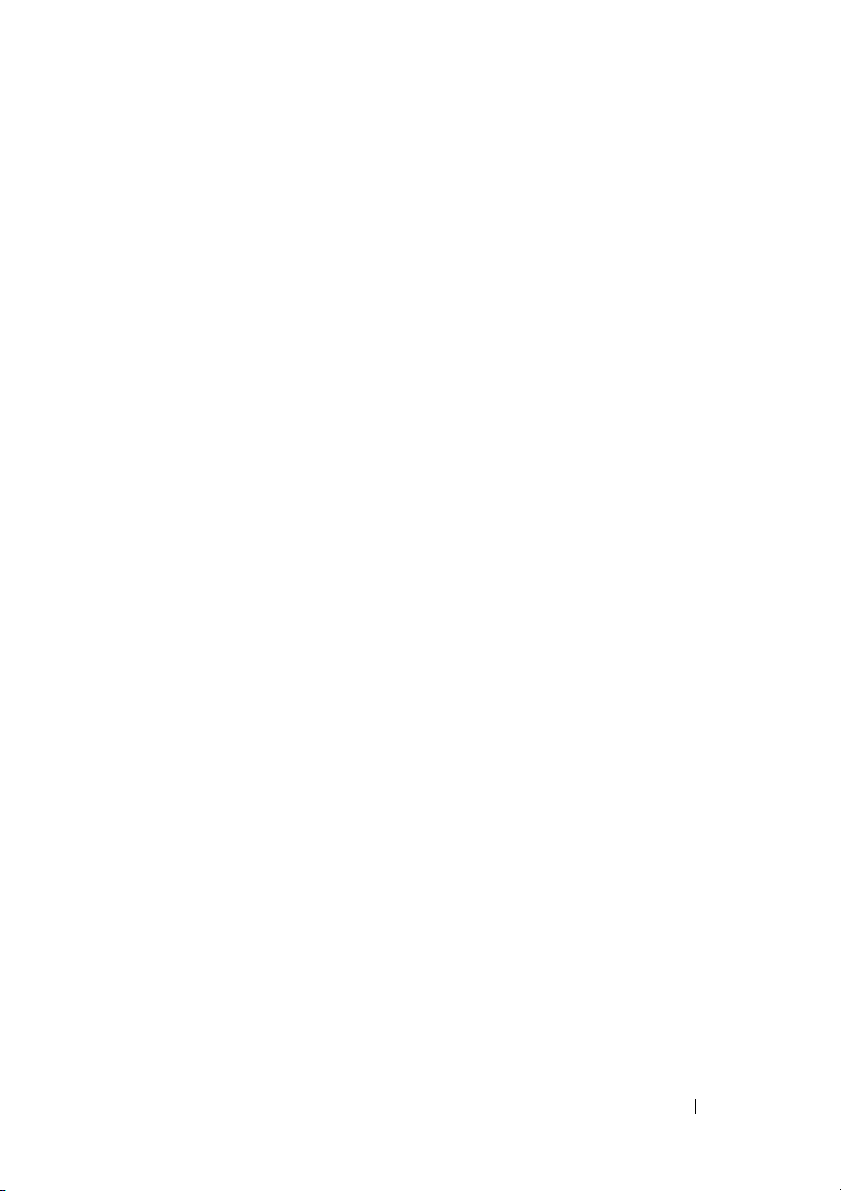
İçindekiler
1Başlamadan Önce . . . . . . . . . . . . . . . 7
Önerilen Araçlar. . . . . . . . . . . . . . . . . . 7
Bilgisayarınızı Kapatma
Bilgisayarınızın İçinde Çalışmaya
Başlamadan Önce
. . . . . . . . . . . . . 7
. . . . . . . . . . . . . . . . . 8
2Pil . . . . . . . . . . . . . . . . . . . . . . . . . . 11
Pili Çıkarma . . . . . . . . . . . . . . . . . . . . 11
Pil Değiştirme
. . . . . . . . . . . . . . . . . . . 12
3 Klavye . . . . . . . . . . . . . . . . . . . . . . . 13
Klavyeyi Çıkarma . . . . . . . . . . . . . . . . . 13
Klavyeyi Değiştirme
. . . . . . . . . . . . . . . . 15
4 Bellek Modüllleri . . . . . . . . . . . . . . . 17
Bellek Modüllerini Çıkarma. . . . . . . . . . . . 17
Bellek Modüllerini Yerine Takma
. . . . . . . . 18
5Optik Sürücü . . . . . . . . . . . . . . . . . . 21
Optik Sürücüyü Çıkarma . . . . . . . . . . . . . 21
Optik Sürücüyü Yerine Takma
. . . . . . . . . . 22
İçindekiler 3
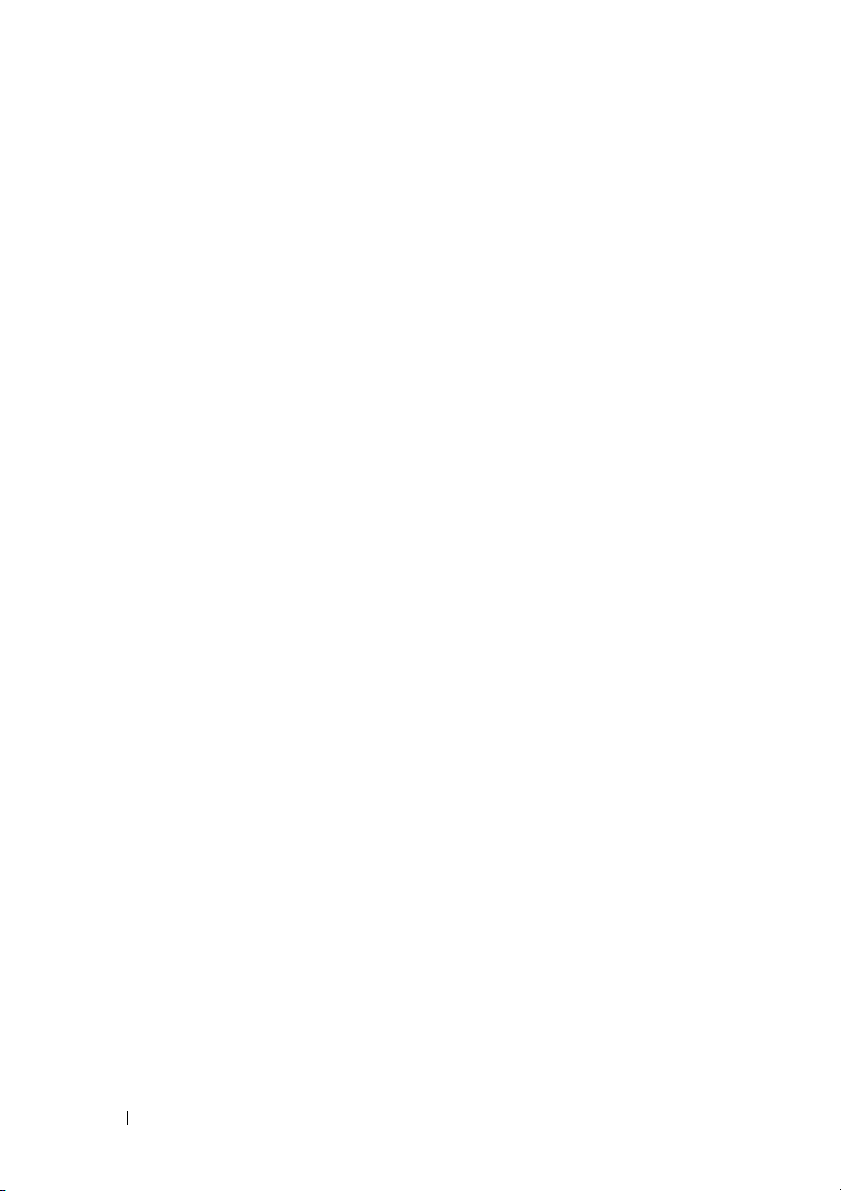
6 Avuçiçi Dayanağı Aksamı . . . . . . . . 23
Avuçiçi Dayanağı Aksamını Çıkarma . . . . . . 23
Avuçiçi Dayanağı Aksamını
Yerine Takma
. . . . . . . . . . . . . . . . . . . 26
7Güç Düğmesi Kartı . . . . . . . . . . . . . 29
Güç Düğmesi Kartını Çıkarma . . . . . . . . . . 29
Güç Düğmesi Kartını Yerine Takma
. . . . . . . 30
8Sabit Sürücü . . . . . . . . . . . . . . . . . . 31
Sabit Sürücüyü Çıkarma . . . . . . . . . . . . . 32
Sabit Sürücüyü Takma
. . . . . . . . . . . . . . 33
9 Kablosuz Mini Kart . . . . . . . . . . . . . 35
Mini Kartı Çıkarma . . . . . . . . . . . . . . . . 35
Mini Kartı Değiştirme
. . . . . . . . . . . . . . . 37
10 Ses Kartı . . . . . . . . . . . . . . . . . . . . . 39
Ses Kartını Çıkarma . . . . . . . . . . . . . . . 39
Ses Kartını Yerine Takma
. . . . . . . . . . . . . 40
11 Düğme Pil . . . . . . . . . . . . . . . . . . . . 41
Düğme Pili Çıkarma. . . . . . . . . . . . . . . . 41
Düğme Pili Değiştirme
4 İçindekiler
. . . . . . . . . . . . . . 43
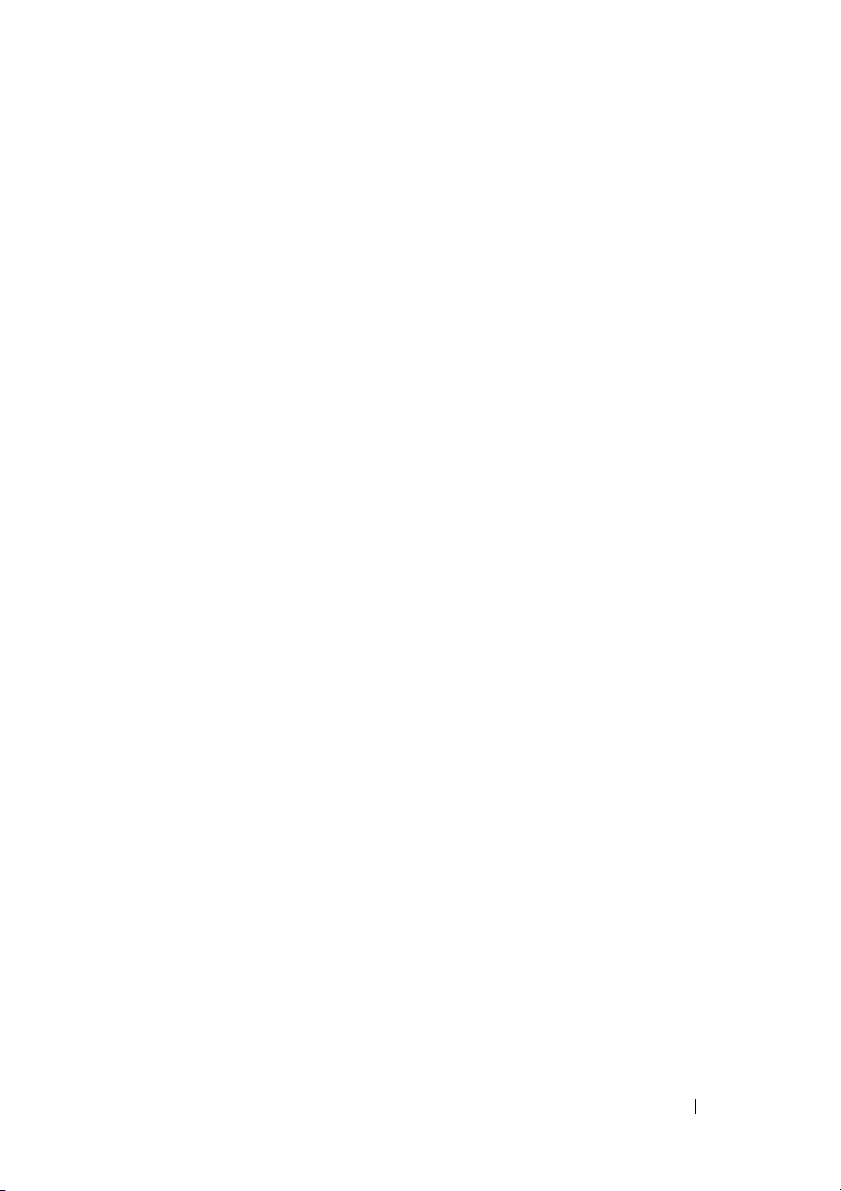
12 USB Kartı . . . . . . . . . . . . . . . . . . . . 45
USB Kartının Çıkartılması . . . . . . . . . . . . 45
USB Kartının Değiştirilmesi
. . . . . . . . . . . 46
13 Termal Soğutma Aksamı . . . . . . . . . 47
Ter mal Soğutma Aksamını Çıkarma . . . . . . . 47
Ter mal Soğutma Aksamını Takma
. . . . . . . . 48
14 İşlemci Modülü (Yalnızca
Inspiron 14-N4050 İçin)
İşlemci Modülünü Çıkarma. . . . . . . . . . . . 49
İşlemci Modülünü Takma
. . . . . . . . . 49
. . . . . . . . . . . . . 51
15 Menteşe Kapağ ı . . . . . . . . . . . . . . . 53
Menteşe Kapağını Çıkarma. . . . . . . . . . . . 53
Menteşe Kapağını Değiştirme
. . . . . . . . . . 55
16 Ekran . . . . . . . . . . . . . . . . . . . . . . . . 57
Ekran Aksamı . . . . . . . . . . . . . . . . . . . 57
Ekran Aksamını Çıkarma
Ekran Aksamını Değiştirme
Ekran Çerçevesi
. . . . . . . . . . . . . . . . . . 60
Ekran Çerçevesini Çıkarma
Ekran Çerçevesini Yerine Takma
. . . . . . . . . . . 57
. . . . . . . . . . 59
. . . . . . . . . . 60
. . . . . . . 61
İçindekiler 5
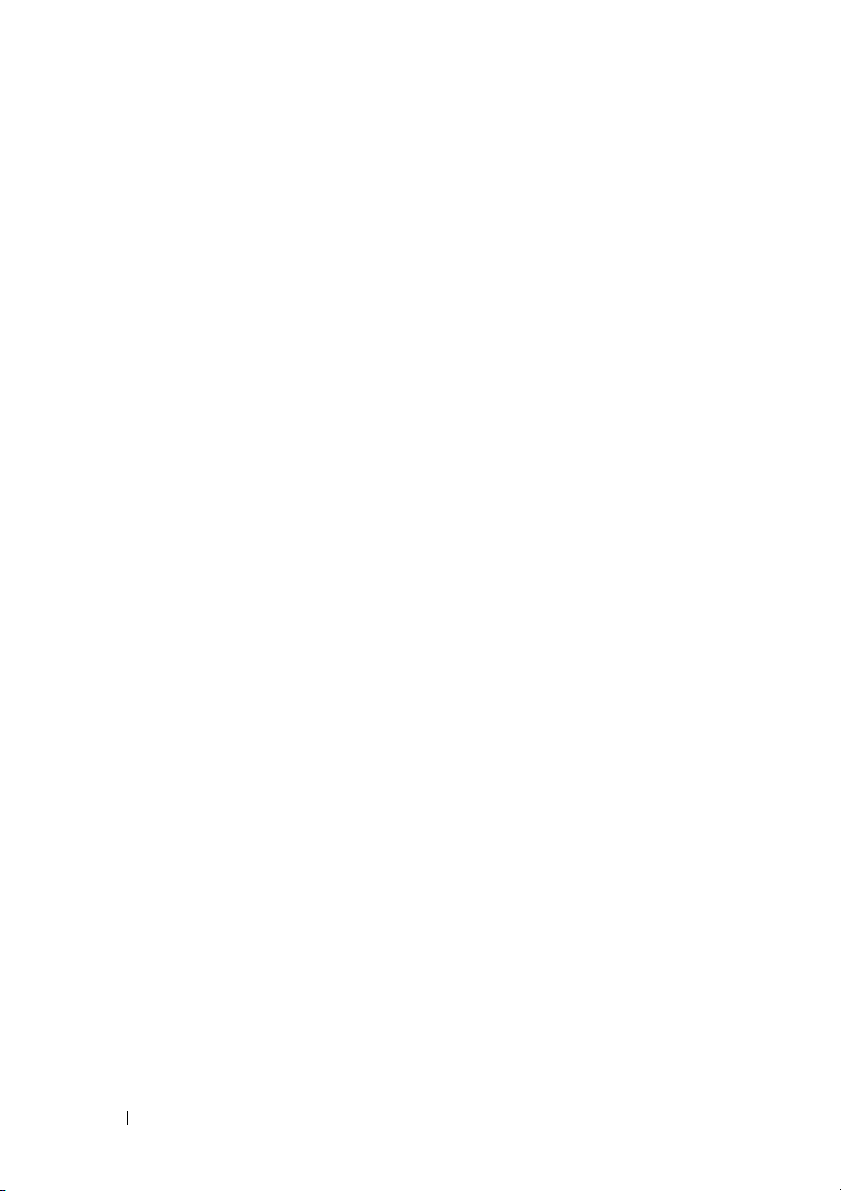
Ekran Paneli . . . . . . . . . . . . . . . . . . . . 61
Ekran Panelini Çıkarma
Ekran Panelini Takma
. . . . . . . . . . . . 61
. . . . . . . . . . . . . 64
17 Kamera Modülü . . . . . . . . . . . . . . . . 67
Kamera Modülünü Çıkarma . . . . . . . . . . . 67
Kamera Modülünü Takma
. . . . . . . . . . . . 68
18 Sistem Kartı. . . . . . . . . . . . . . . . . . . 71
Sistem Kartını Çıkarma. . . . . . . . . . . . . . 71
Sistem Kartını Yerine Takma
BIOS'a Servis Etiketini Girme
. . . . . . . . . . . 73
. . . . . . . . . . 74
19 BIOS'u Sıfırlama . . . . . . . . . . . . . . . 75
6 İçindekiler
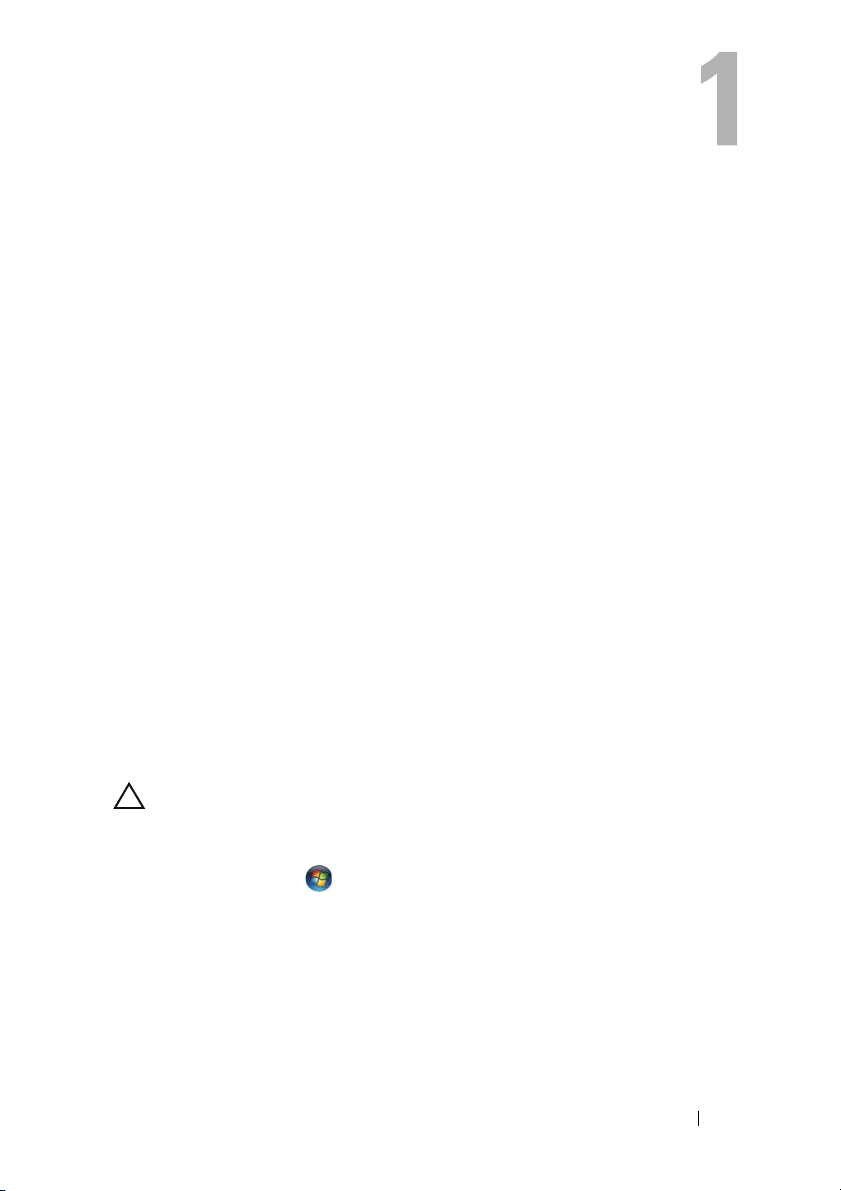
Başlamadan Önce
Bu el kitabında bilgisayarınızdaki bileşenlerin takılması ya da çıkarılmasıyla
ilgili prosedürler anlatılmaktadır. Bu kitaptaki herhangi bir prosedüre
başlamadan önce şunlardan emin olun:
• "Bilgisayarınızı Kapatma" sayfa 7 ve "Bilgisayarınızın İçinde Çalışmaya
Başlamadan Önce" sayfa 8 bölümlerindeki adımları gerçekleştirdiniz.
• Bilgisayarınızla birlikte verilen güvenlik bilgilerini okudunuz
• Bir bileşen, çıkarma yordamı tersten uygulanarak değiştirilebilir veya
(ayrı olarak satın alınmışsa) takılabilir.
Önerilen Araçlar
Bu belgedeki yordamlar için aşağıdaki araçlar gerekebilir:
• Küçük düz uçlu tornavida
• Phillips tornavida
• Plastik çubuk
support.dell.com
•
programı
adresinde bulabileceğiniz BIOS yürütülebilir güncelleme
Bilgisayarınızı Kapatma
.
DİKKAT: Veri kaybını önlemek için, bilgisayarınızı kapatmadan önce
tüm açık dosyaları kaydedip kapatın ve tüm açık programlardan çıkın.
1
Tüm açık dosyaları kaydedip kapatın ve tüm açık programlardan çıkın.
2
Öncelikle
İşletim sistemini kapatma işlemi sona erdiğinde bilgisayar kapanır.
3
Bilgisayarın kapalı olduğundan emin olun. İşletim sistemini kapattığınızda
bilgisayarınız otomatik olarak kapanmadıysa, güç düğmesine basın ve
bilgisayar kapanana kadar basılı tutun.
Başlat'ı
ve ardından
Kapat
'ı tıklatın.
Başlamadan Önce 7
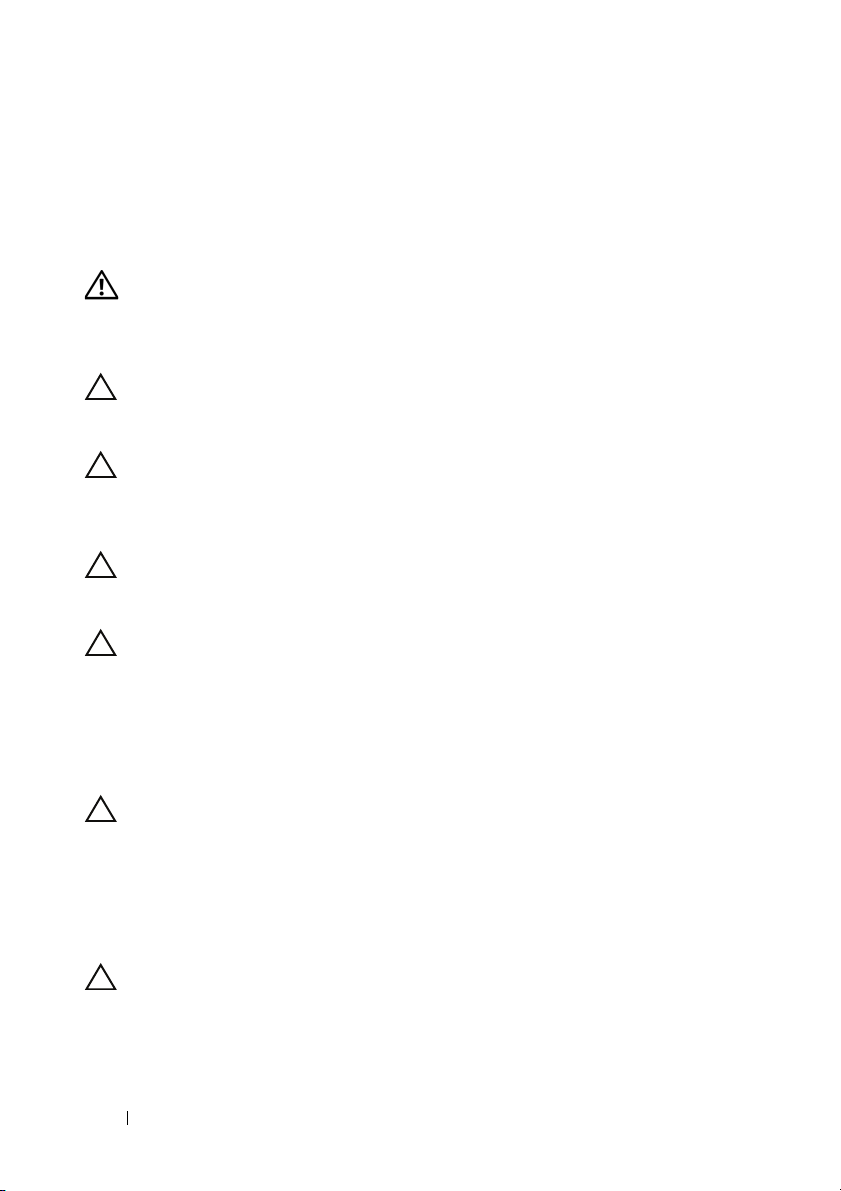
Bilgisayarınızın İçinde Çalışmaya Başlamadan Önce
Bilgisayarınızı olası zararlardan korumak ve kendi kişisel güvenliğinizi
sağlamak için aşağıdaki güvenlik ilkelerini kullanın.
UYARI: Bilgisayarınızın içinde çalışmadan önce, bilgisayarınızla
birlikte verilen güvenlik bilgilerini okuyun. Ek güvenlik en iyi
uygulama bilgileri için www.dell.com/regulatory_compliance
adresindeki Yasal Uygunluk Ana Sayfasına bakın.
DİKKAT: Elektrostatik boşalımı önlemek için, bir bilek topraklama
kayışı kullanarak ya da boyanmamış metal yüzeylere (bilgisayardaki
bir konnektör gibi) sık sık dokunarak kendinizi topraklayın.
DİKKAT: Bileşenleri ve kartları itina ile kullanın. Bileşenlere veya
kartların üzerindeki temas noktalarına dokunmayın. Kartları uç
kısmından veya metal montaj kenarından tutun. İşlemci gibi
bileşenleri pinlerinden değil kenarlarından tutun.
DİKKAT: Yalnızca yetkili bir servis teknisyeni bilgisayarınızda onarım
yapmalıdır. Dell tarafından yetkilendirilmemiş servislerden
kaynaklanan zararlar garantinizin kapsamında değildir.
DİKKAT: Bir kabloyu çıkarırken kablonun kendisinden değil,
konektör kısmından veya çekme yerinden tutarak çekin. Bazı
kablolarda kilitleme dilleri vardır; bu tür kabloları çıkarırken, kabloyu
çekmeden önce kilitleme dillerini içeriye bastırın. Konektörleri
çıkartırken, konektör pinlerinin eğilmesini önlemek için konektörleri
düz tutun. Ayrıca bir kabloyu bağlamadan önce, her iki konektörün
yönlerinin doğru olduğundan ve doğru hizalandıklarından emin olun.
DİKKAT: Bilgisayara vermekten kaçınmak için, bilgisayarın içinde
çalışmaya başlamadan önce aşağıdaki adımları uygulayın.
1
Bilgisayar kapağının çizilmesini önlemek için çalışma yüzeyinin düz ve
temiz olmasını sağlayın.
2
Bilgisayarınızı (bkz. "Bilgisayarınızı Kapatma" sayfa 7) ve bağlı tüm
aygıtları kapatın.
DİKKAT: Ağ kablosunu çıkarmak için, önce kabloyu bilgisayarınızdan
ve ardından ağ aygıtından çıkarın.
3
Tüm telefon veya ağ kablolarını bilgisayarınızdan çıkarın.
8 Başlamadan Önce
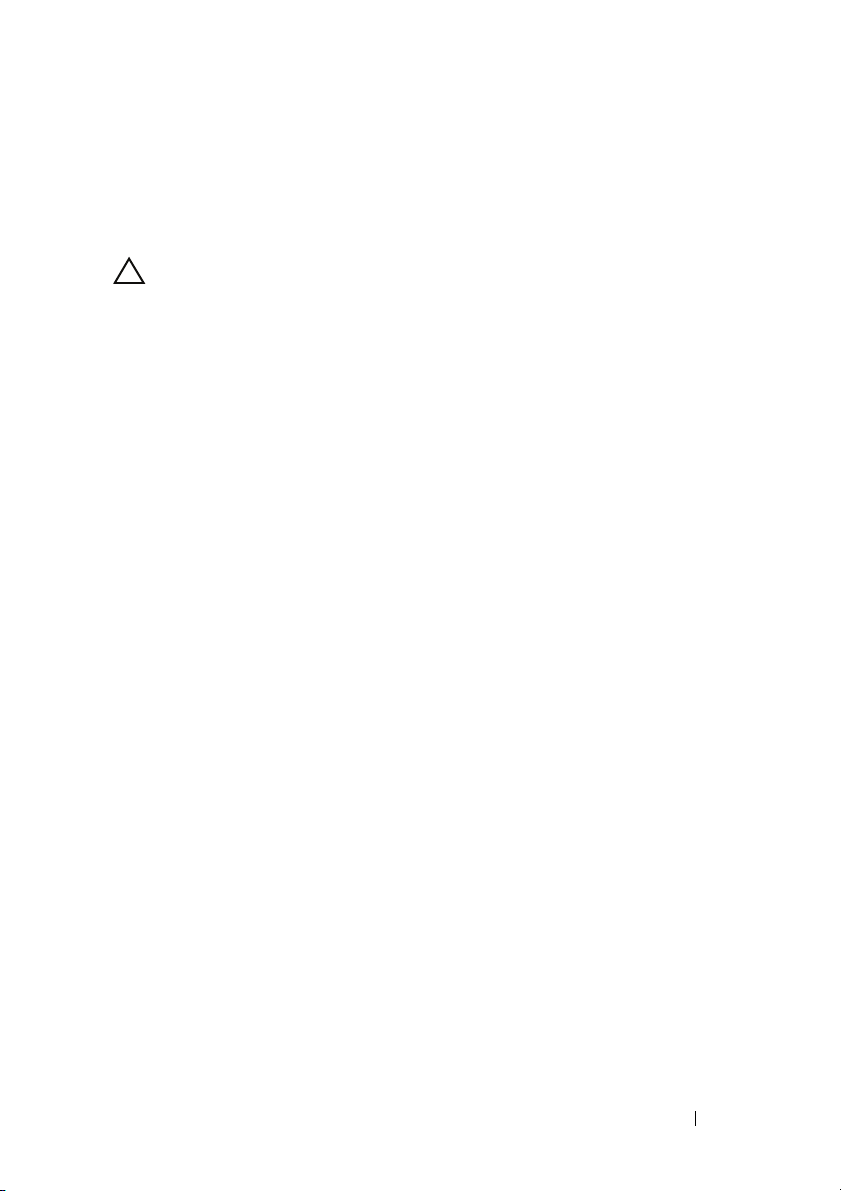
4
3-in-1 ortam kart okuyucusunda takılı kart varsa üzerine basarak bu kartı
çıkarın.
5
Bilgisayarınızı ve tüm bağlı aygıtları elektrik prizlerinden çıkarın.
6
Bağlı tüm aygıtları bilgisayarınızdan çıkarın.
DİKKAT: Sistem kartının hasar görmesini engellemek için, bilgisayar
içinde çalışmadan önce ana pili çıkarın (bkz. "Pili Çıkarma" sayfa 11).
7
Pili çıkarın. Bkz. "Pili Çıkarma" sayfa 11.
8
Bilgisayarın üst kenarını yukarı getirin, ekranı açın ve sistem kartını
topraklamak için güç düğmesine basın.
Başlamadan Önce 9
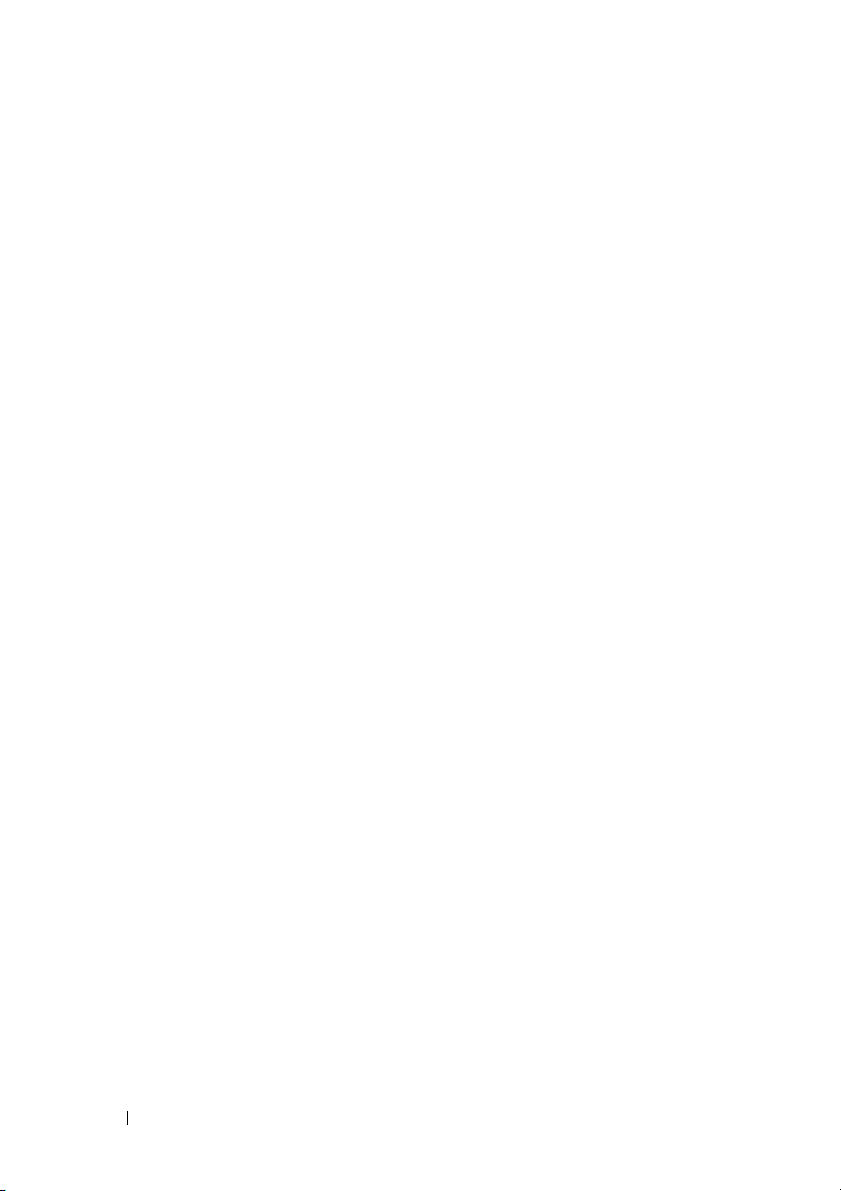
10 Başlamadan Önce
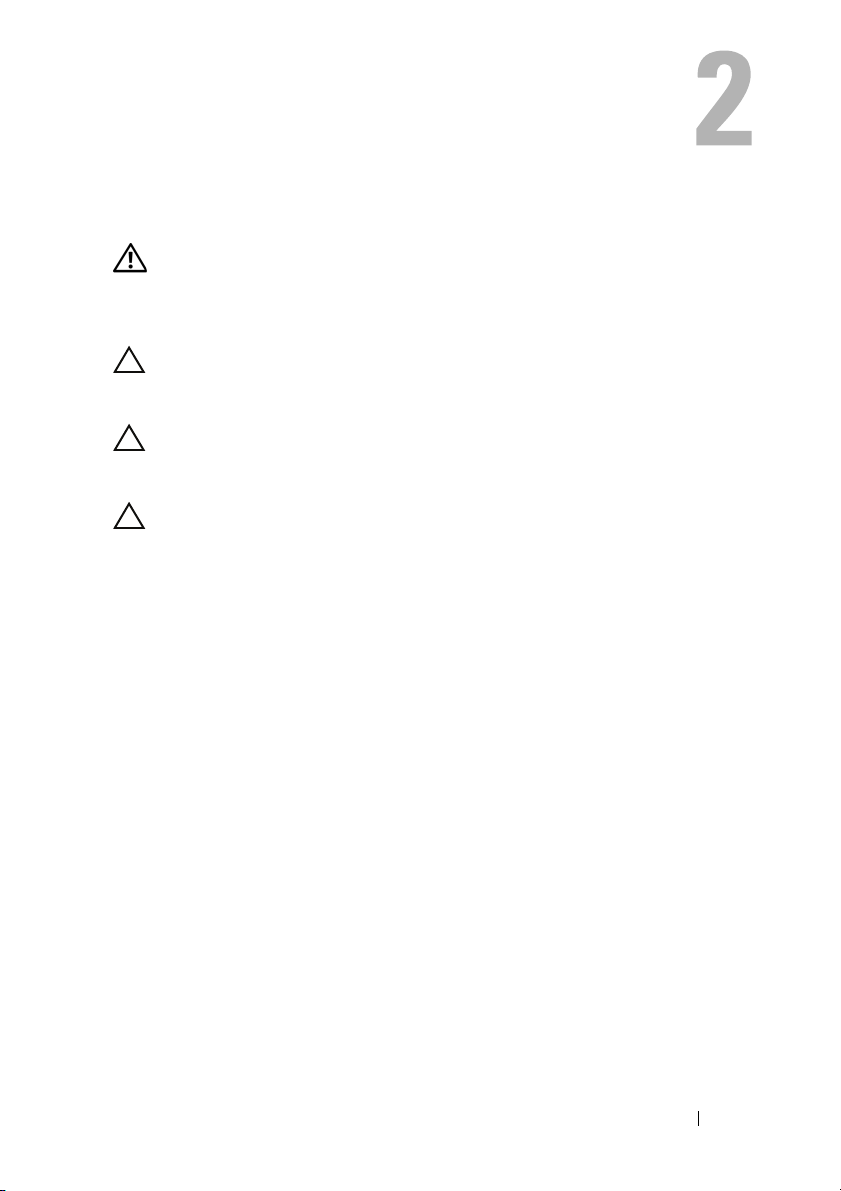
Pil
UYARI: Bilgisayarınızın içinde çalışmadan önce, bilgisayarınızla
birlikte verilen güvenlik bilgilerini okuyun. Ek güvenlik en iyi
uygulama bilgileri için www.dell.com/regulatory_compliance
adresindeki Yasal Uygunluk Ana Sayfasına bakın.
DİKKAT: Yalnızca yetkili bir servis teknisyeni bilgisayarınızda onarım
yapmalıdır. Dell tarafından yetkilendirilmemiş servislerden
kaynaklanan zararlar garantinizin kapsamında değildir.
DİKKAT: Elektrostatik boşalımı önlemek için, bir bilek topraklama
kayışı kullanarak ya da boyanmamış metal yüzeylere (bilgisayardaki
bir konnektör gibi) sık sık dokunarak kendinizi topraklayın.
DİKKAT: Bilgisayarın zarar görmesini önlemek için, yalnız bu
modeldeki Dell bilgisayar için tasarlanmış olan pilleri kullanın.
Başka Dell bilgisayarlar için tasarlanmış pilleri kullanmayın.
Pili Çıkarma
1
"Başlamadan Önce" sayfa 7 bölümündeki yönergeleri uygulayın.
2
Bilgisayarı kapatın ve ters çevirin.
3
Pil kilitleme mandalını tık sesiyle yerine oturana kadar kaydırarak açık
konuma getirin.
4
Pil serbest bırakma mandalını açık konuma kaydırın ve bu konumda tutun.
5
Pili döndürüp kaldırarak pil yuvasından çıkarın.
Pil 11

3
2
1
1 pil serbest bırakma mandalı 2 pil
3 pil kilitleme mandalı
Pil Değiştirme
1
"Başlamadan Önce" sayfa 7 bölümündeki yönergeleri uygulayın.
2
Pili yuvaya takın ve yerine oturana kadar itin.
3
Pil kilitleme mandalını kaydırarak kilitli konuma getirin.
12 Pil
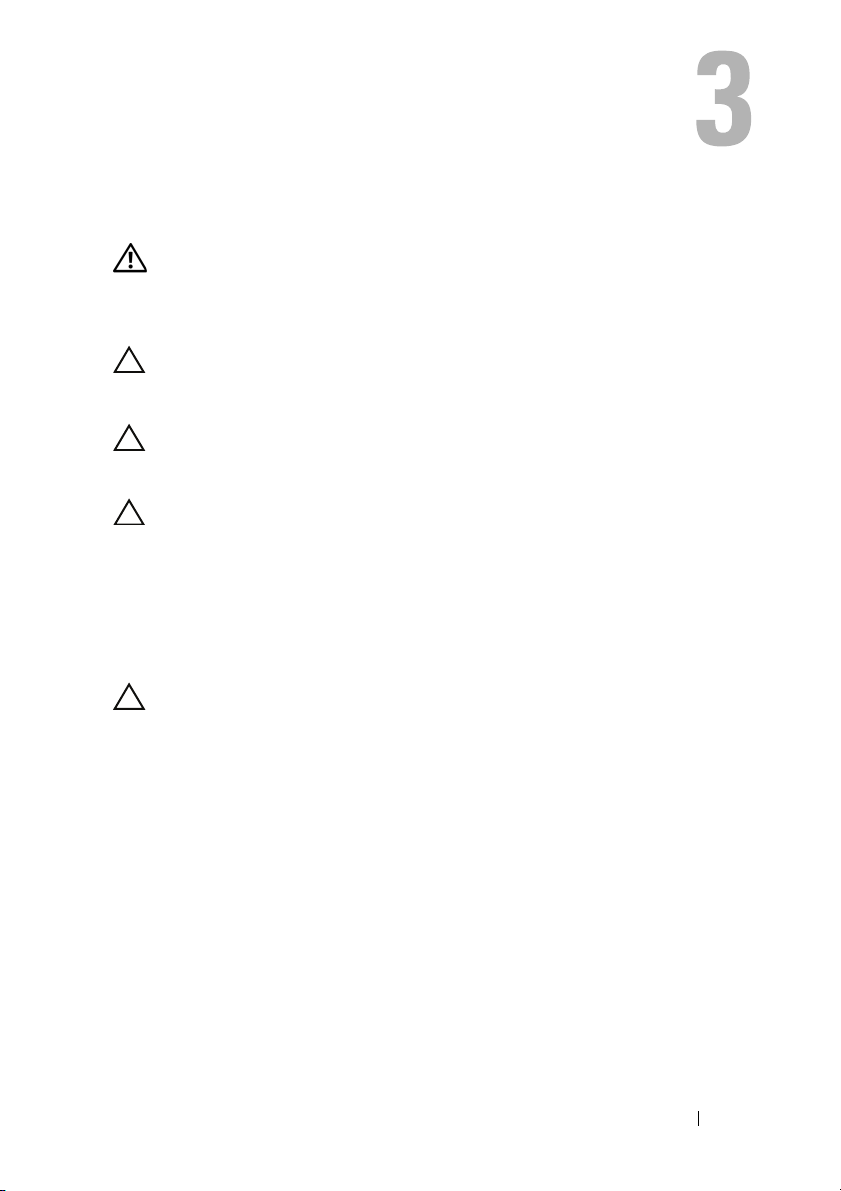
Klavye
UYARI: Bilgisayarınızın içinde çalışmadan önce, bilgisayarınızla
birlikte verilen güvenlik bilgilerini okuyun. Ek güvenlik en iyi
uygulama bilgileri için www.dell.com/regulatory_compliance
adresindeki Yasal Uygunluk Ana Sayfasına bakın.
DİKKAT: Yalnızca yetkili bir servis teknisyeni bilgisayarınızda onarım
yapmalıdır. Dell tarafından yetkilendirilmemiş servislerden
kaynaklanan zararlar garantinizin kapsamında değildir.
DİKKAT: Elektrostatik boşalımı önlemek için, bir bilek topraklama
kayışı kullanarak ya da boyanmamış metal yüzeylere (bilgisayardaki
bir konnektör gibi) sık sık dokunarak kendinizi topraklayın.
DİKKAT: Sistem kartının hasar görmesini engellemek için, bilgisayar
içinde çalışmadan önce ana pili çıkarın (bkz. "Pili Çıkarma" sayfa 11).
Klavyeyi Çıkarma
1
"Başlamadan Önce" sayfa 7 bölümündeki yönergeleri uygulayın.
2
Pili çıkarın. Bkz. "Pili Çıkarma" sayfa 11.
DİKKAT: Klavyenin üzerindeki tuş başlıkları naziktir, kolayca
yerinden çıkar ve değiştirmesi zaman alır. Klavyeyi çıkarırken ve
tutarken dikkatli olun.
3
Bilgisayarı ters çevirin ve ekranı mümkün olduğunca açın.
4
Plastik bir çubuk kullanarak klavyeyi avuç içi dayanağına sabitleyen dört
tırnağı serbest bırakın ve avuç içi dayanağından ayrılana dek klavyeyi yukarı
doğru hareket ettirin.
Klavye 13
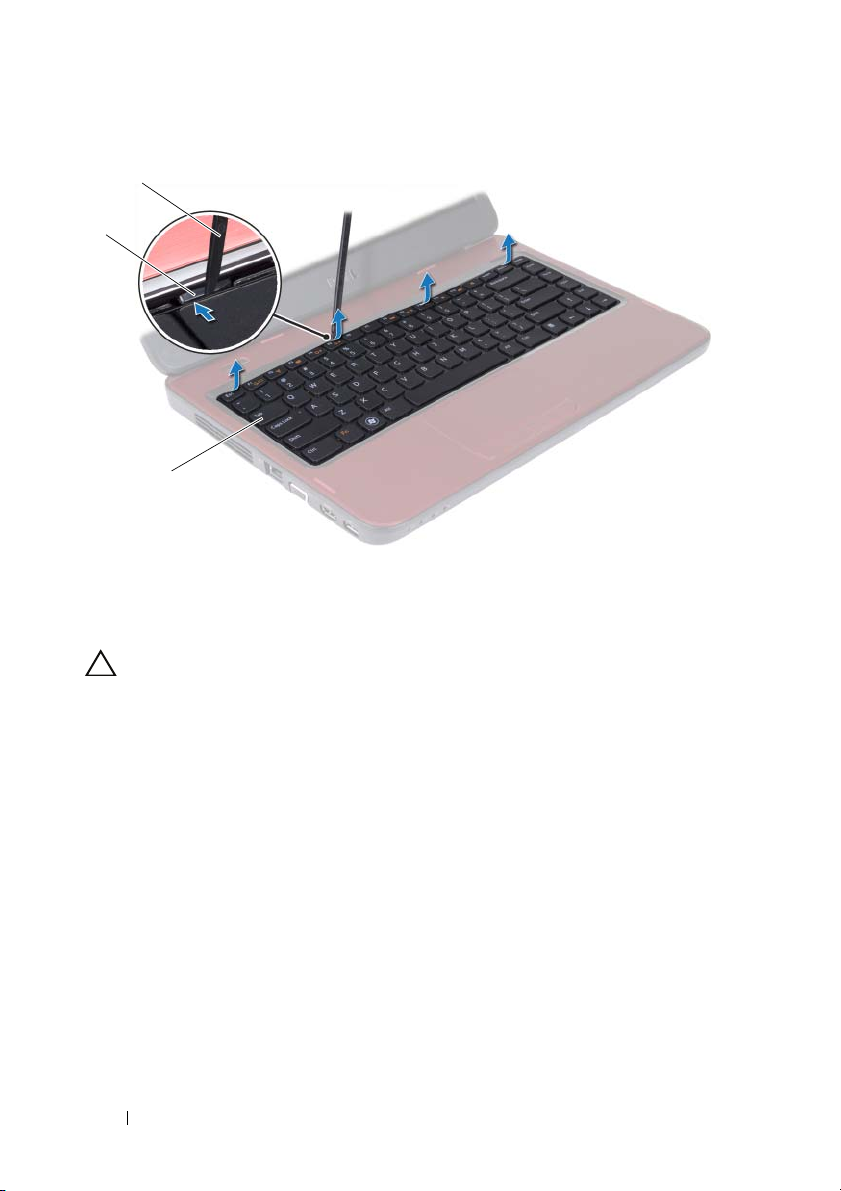
1
2
3
1 plastik çubuk 2 tırnak (4)
3 klavye
DİKKAT: Klavyeyi çıkarırken ve tutarken son derece dikkatli olun.
Dikkatli olmazsanız ekran paneli çizilebilir.
5
Klavyeyi sert bir şekilde çekmeden, ekrana doğru tutun.
6
Klavye kablosunu sistem kartındaki konnektöre sabitleyen konnektör
mandalını kaldırın ve klavye kabloyu çıkarın.
7
Klavyeyi kaldırıp bilgisayardan çıkarın.
14 Klavye

2
1 klavye kablosu 2 klavye
Klavyeyi Değiştirme
1
"Başlamadan Önce" sayfa 7 bölümündeki yönergeleri uygulayın.
2
Klavye kablosunu sistem kartı üzerindeki konnektörünün içine doğru
kaydırın. Klavye kablosunu sistem kartı konnektörüne sabitlemek için
konnektör mandalının üzerine bastırın.
3
Klavye üzerindeki tırnakları avuç içi dayanağındaki yuvalara kaydırın.
4
Klavyeyi sabitleyen dört tırnağı kilitlemek için klavyenin kenarlarını
yavaşça bastırın.
5
Ekranı kapatın ve bilgisayarı ters çevirin.
6
Pili yerleştirin. Bkz. "Pil Değiştirme" sayfa 12.
1
Klavye 15
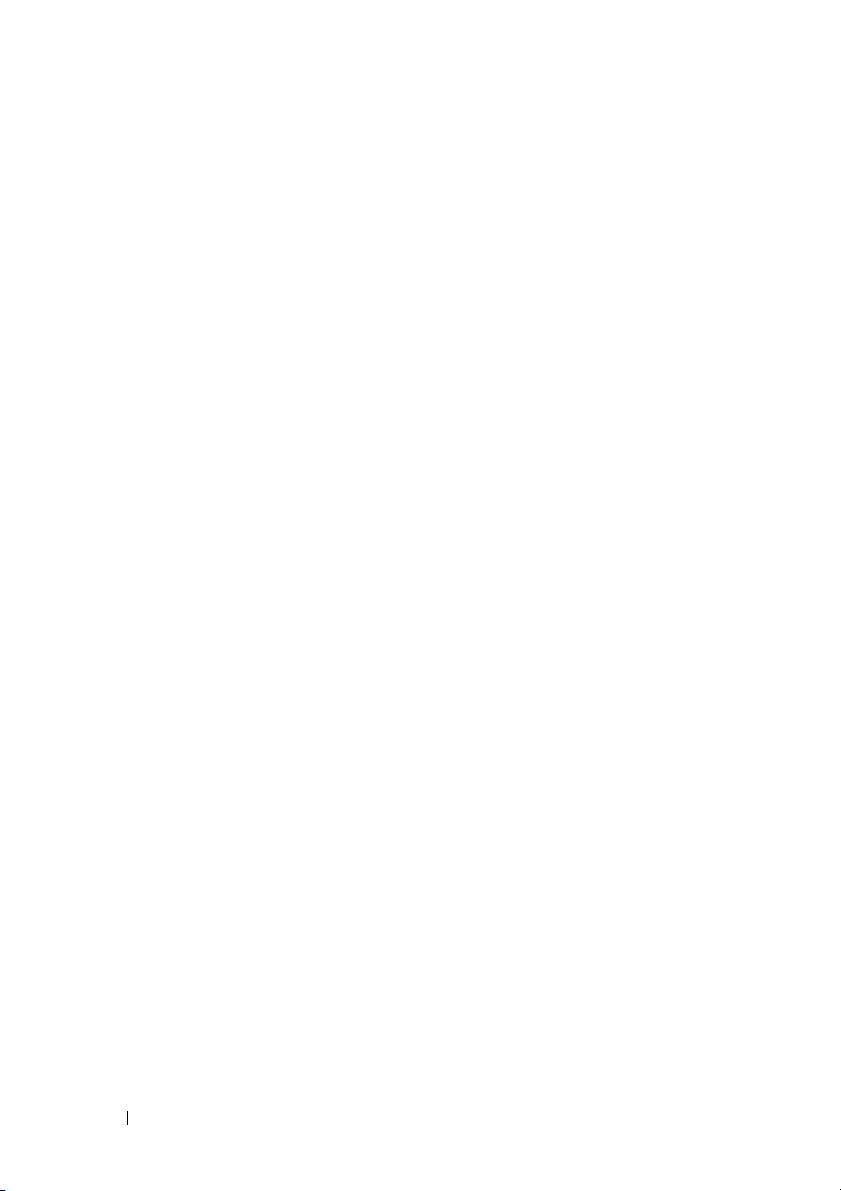
16 Klavye
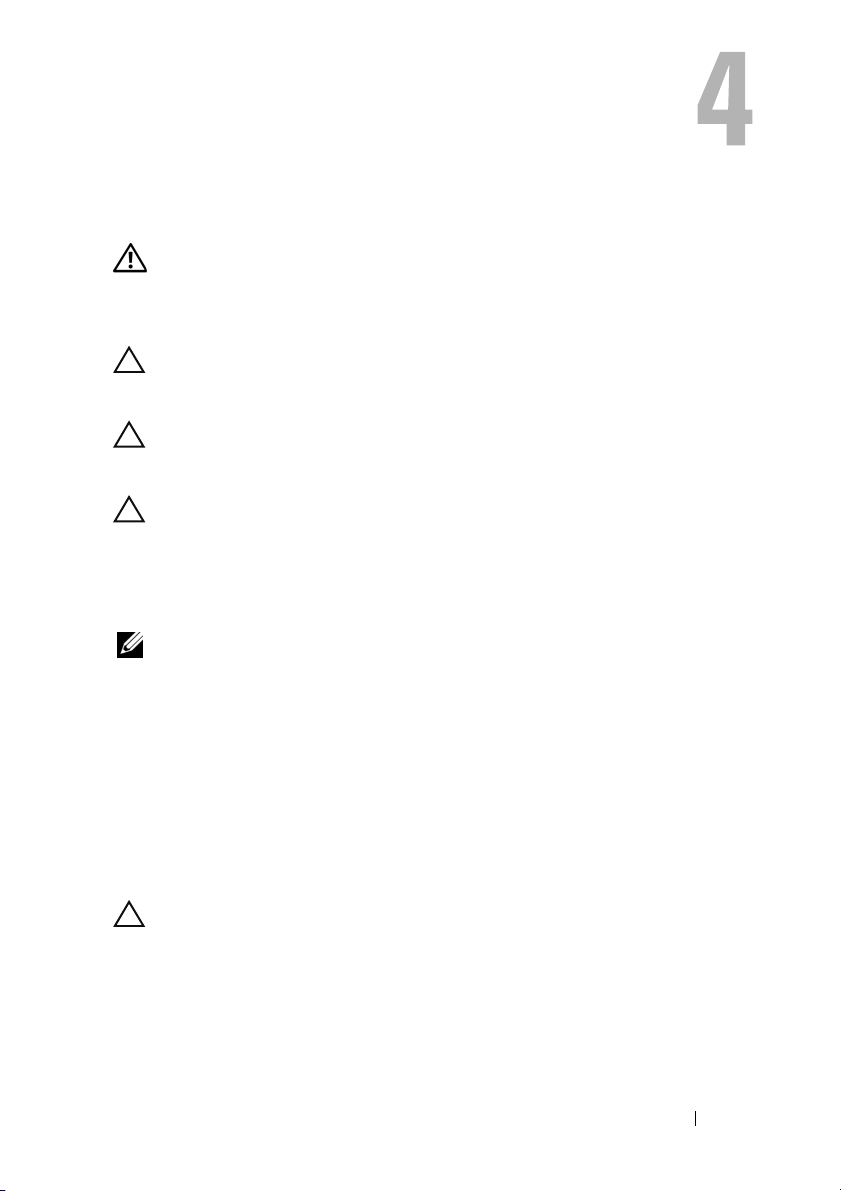
Bellek Modüllleri
UYARI: Bilgisayarınızın içinde çalışmadan önce, bilgisayarınızla
birlikte verilen güvenlik bilgilerini okuyun. Ek güvenlik en iyi
uygulama bilgileri için www.dell.com/regulatory_compliance
adresindeki Yasal Uygunluk Ana Sayfasına bakın.
DİKKAT: Yalnızca yetkili bir servis teknisyeni bilgisayarınızda onarım
yapmalıdır. Dell tarafından yetkilendirilmemiş servislerden
kaynaklanan zararlar garantinizin kapsamında değildir.
DİKKAT: Elektrostatik boşalımı önlemek için, bir bilek topraklama
kayışı kullanarak ya da boyanmamış metal yüzeylere (bilgisayardaki
bir konnektör gibi) sık sık dokunarak kendinizi topraklayın.
DİKKAT: Sistem kartının hasar görmesini engellemek için, bilgisayar
içinde çalışmadan önce ana pili çıkarın (bkz. "Pili Çıkarma" sayfa 11).
Sistem kartınıza bellek modülleri takarak bilgisayarınızın belleğini
artırabilirsiniz. Bilgisayarınızın desteklediği bellek türü hakkında bilgi için bkz.
Teknik Özellikler, support.dell.com/manuals.
NOT: Dell'den satın alınan bellek modülleri bilgisayar garantinizin
kapsamındadır.
Bilgisayarınızda, bilgisayarın altından erişilen, kullanıcı tarafından erişilebilir
iki adet SODIMM yuvası vardır: DIMM A ve DIMM B etiketli.
Bellek Modüllerini Çıkarma
1
"Başlamadan Önce" sayfa 7 bölümündeki yönergeleri uygulayın.
2
Pili çıkarın. Bkz. "Pili Çıkarma" sayfa 11.
3
Klavyeyi çıkarın. Bkz. "Klavyeyi Çıkarma" sayfa 13.
DİKKAT: Bellek modülü konnektörünün hasar görmesini önlemek
için, bellek modülü emniyet klipslerini açarken araç kullanmayın.
4
Parmak uçlarınızı kullanarak, bellek modülü konnektörünün her iki ucundaki
emniyet klipslerini modül çıkana kadar dikkatlice ayırın.
5
Bellek modülünü bellek modülü konnektöründen çıkarın.
Bellek Modüllleri 17
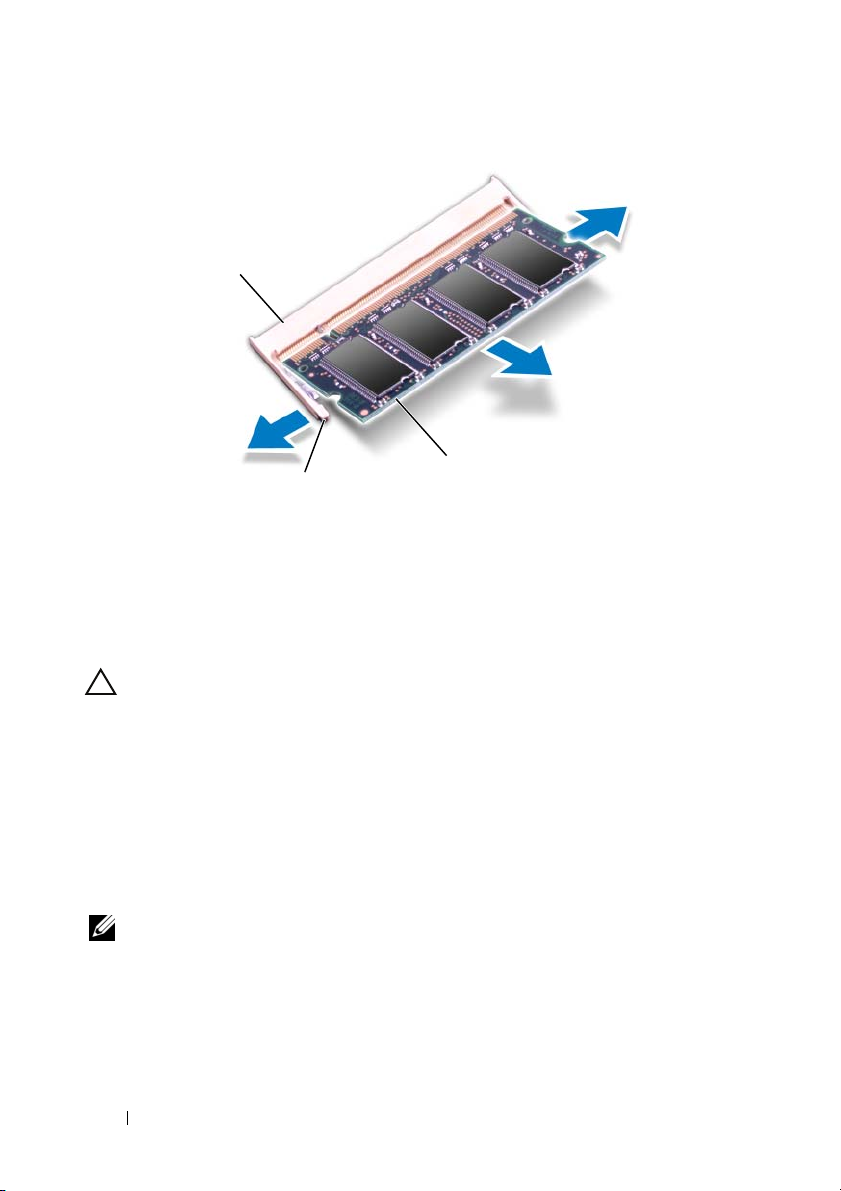
1
3
2
1 bellek modülü konnektörü 2 sabitleme klipsleri (2)
3 bellek modülü
Bellek Modüllerini Yerine Takma
DİKKAT: İki konnektöre bellek modülü yüklemek istiyorsanız,
"DIMMB" etiketli konnektöre bir bellek modülü yüklemeden önce
"DIMMA" etiketli konnektöre bir bellek modülü yükleyin.
1
"Başlamadan Önce" sayfa 7 bölümündeki yönergeleri uygulayın.
2
Bellek modülün altındaki çentiği, bellek modülü konnektöründeki tırnakla
hizalayın.
3
Bellek modülünü 45 derecelik açı ile düz biçimde yuvaya kaydırın ve yerine
oturana kadar aşağı doğru bastırın. Tık sesi duymazsanız, bellek modülünü
çıkarıp yeniden takın.
NOT: Bellek modülü düzgün takılmamışsa bilgisayar önyükleme
yapmayabilir.
18 Bellek Modüllleri
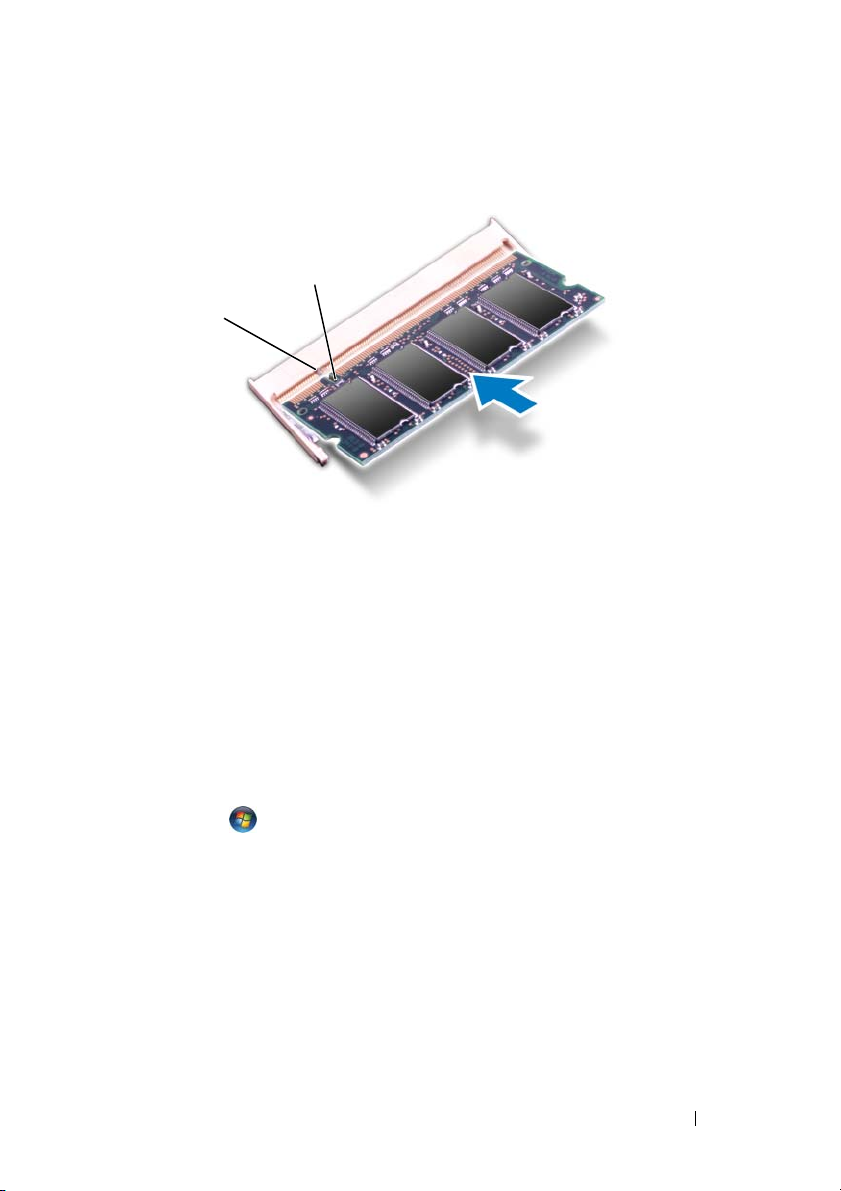
2
1
1 tırnak 2 çentik
4
Klavyeyi yerine takın. Bkz. "Klavyeyi Değiştirme" sayfa 15.
5
Pili yerine takın (bkz. "Pil Değiştirme" sayfa 12) veya AC adaptörünü
bilgisayarınıza ve bir elektrik prizine takın.
6
Bilgisayarı açın.
Bilgisayar önyükleme yaparken bellek modüllerini algılar ve sistem
yapılandırma bilgilerini otomatik olarak güncelleştirir.
Bilgisayara takılı bellek miktarını onaylamak için:
Başlat → Denetim Masası→ Sistem ve Güvenlik→ Sistem
öğelerini tıklatın.
Bellek Modüllleri 19
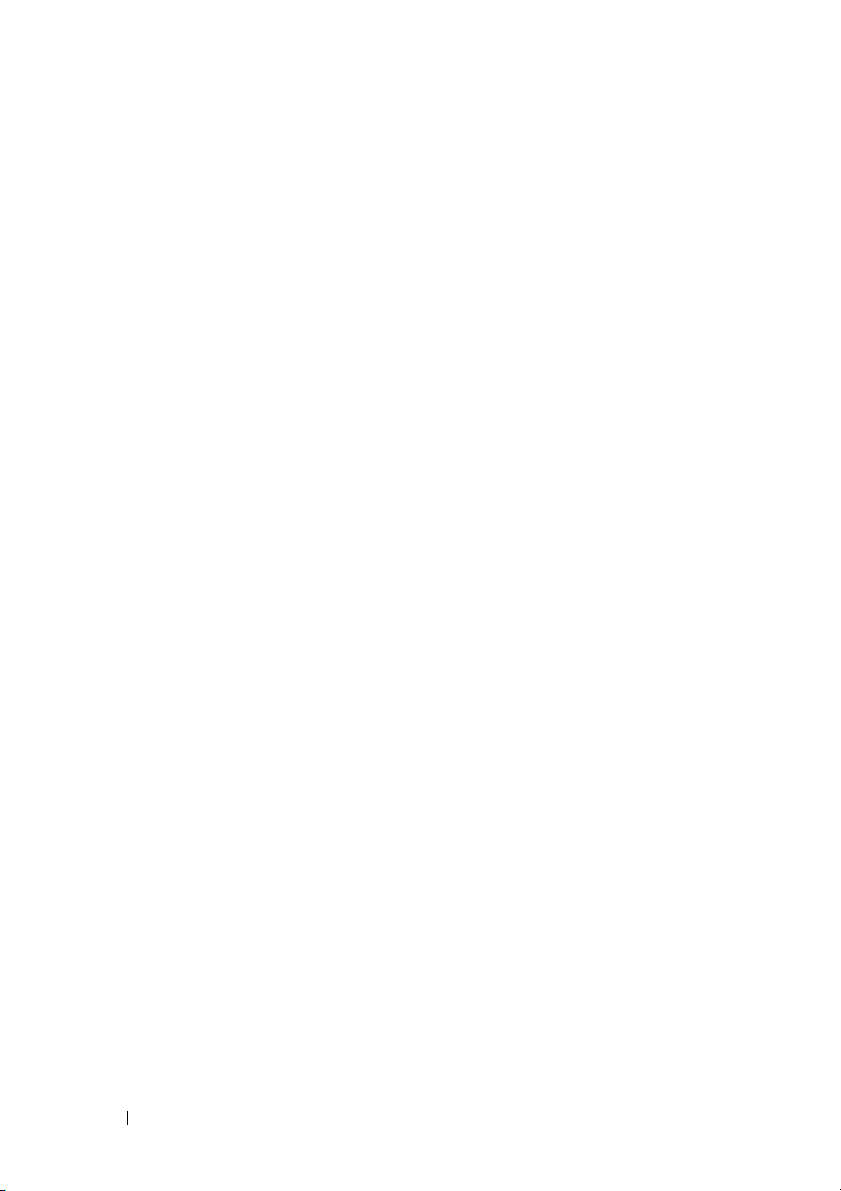
20 Bellek Modüllleri
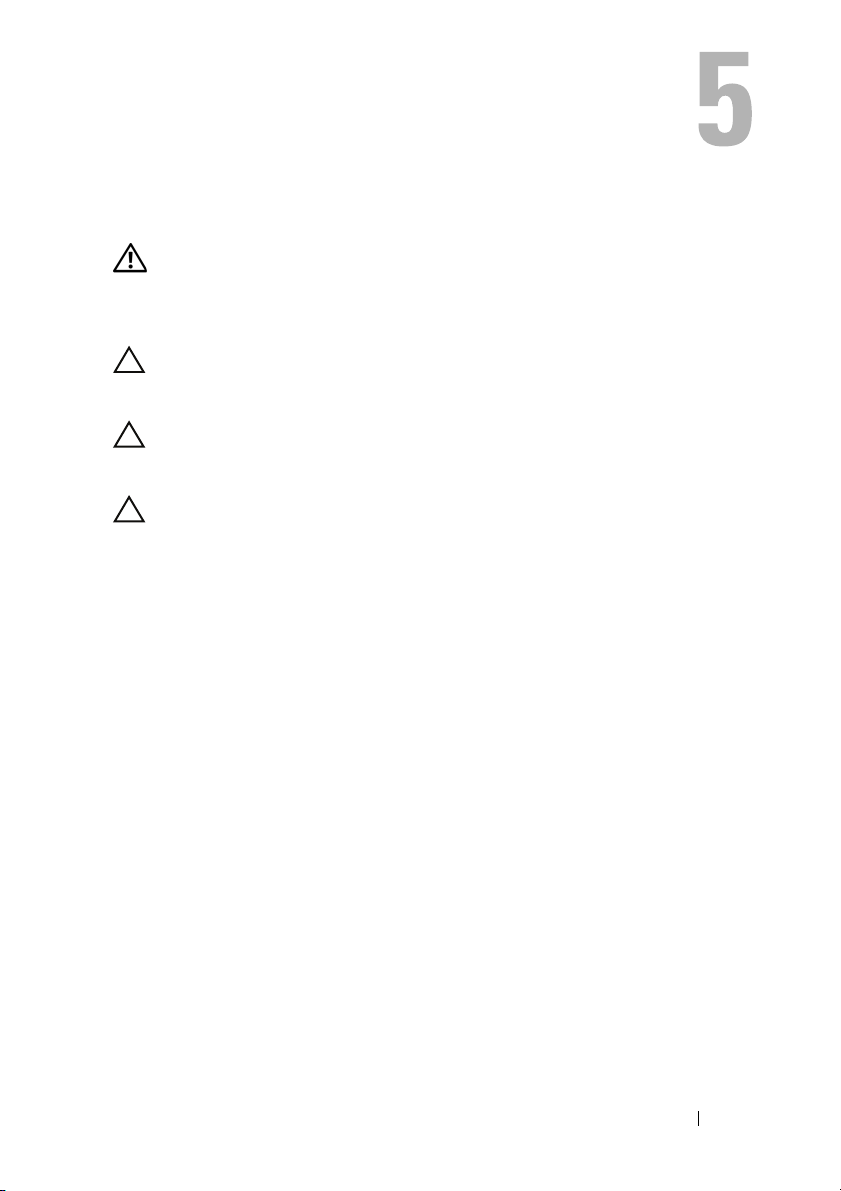
Optik Sürücü
UYARI: Bilgisayarınızın içinde çalışmadan önce, bilgisayarınızla
birlikte verilen güvenlik bilgilerini okuyun. Ek güvenlik en iyi
uygulama bilgileri için www.dell.com/regulatory_compliance
adresindeki Yasal Uygunluk Ana Sayfasına bakın.
DİKKAT: Yalnızca yetkili bir servis teknisyeni bilgisayarınızda onarım
yapmalıdır. Dell tarafından yetkilendirilmemiş servislerden
kaynaklanan zararlar garantinizin kapsamında değildir.
DİKKAT: Elektrostatik boşalımı önlemek için, bir bilek topraklama
kayışı kullanarak ya da boyanmamış metal yüzeylere (bilgisayardaki
bir konnektör gibi) sık sık dokunarak kendinizi topraklayın.
DİKKAT: Sistem kartının hasar görmesini engellemek için, bilgisayar
içinde çalışmadan önce ana pili çıkarın (bkz. "Pili Çıkarma" sayfa 11).
Optik Sürücüyü Çıkarma
1
"Başlamadan Önce" sayfa 7 bölümündeki yönergeleri uygulayın.
2
Pili çıkarın. Bkz. "Pili Çıkarma" sayfa 11.
3
Klavyeyi çıkarın. Bkz. "Klavyeyi Çıkarma" sayfa 13.
4
Optik sürücüyü bilgisayar tabanına sabitleyen vidayı çıkarın.
5
Plastik bir çubuk kullanıp, üzerindeki çentiği bastırarak optik sürücüyü,optik
sürücü bölmesinden ayırın.
6
Optik sürücüyü optik sürücü bölmesinin dışına kaydırın.
Optik Sürücü 21
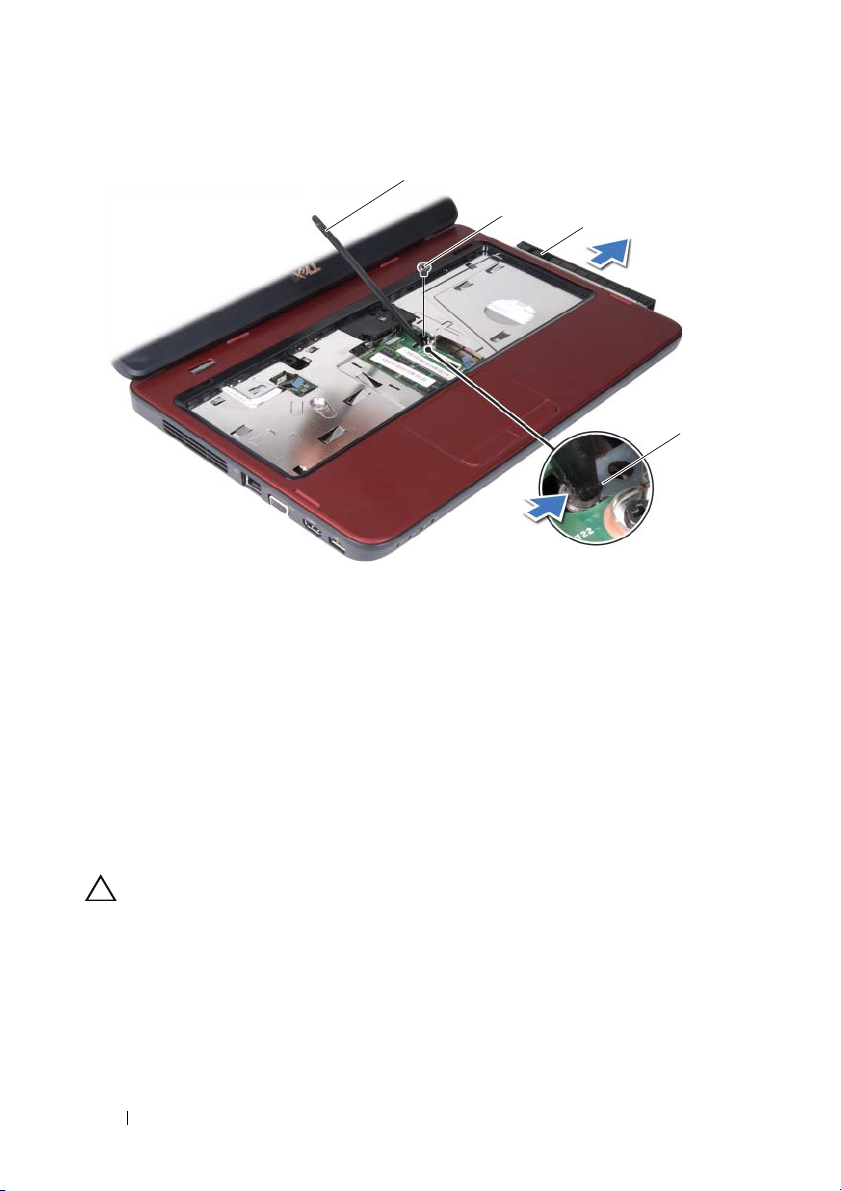
1
2
1 plastik çubuk 2 vida
3 optik sürücü 4 çentik
3
Optik Sürücüyü Yerine Takma
1
"Başlamadan Önce" sayfa 7 bölümündeki yönergeleri uygulayın.
2
Optik sürücüyü iyice oturana kadar optik sürücü bölmesine kaydırın.
3
Optik sürücüyü bilgisayar tabanına sabitleyen vidayı çıkarın.
4
Klavyeyi yerine takın. Bkz. "Klavyeyi Değiştirme" sayfa 15.
5
Pili yerleştirin. Bkz. "Pil Değiştirme" sayfa 12.
DİKKAT: Bilgisayarı çalıştırmadan önce tüm vidaları yerine takın ve
bilgisayarın içine kaçmış vida kalmadığından emin olun. İçeride
unutulan vida bilgisayara zarar verebilir.
4
22 Optik Sürücü
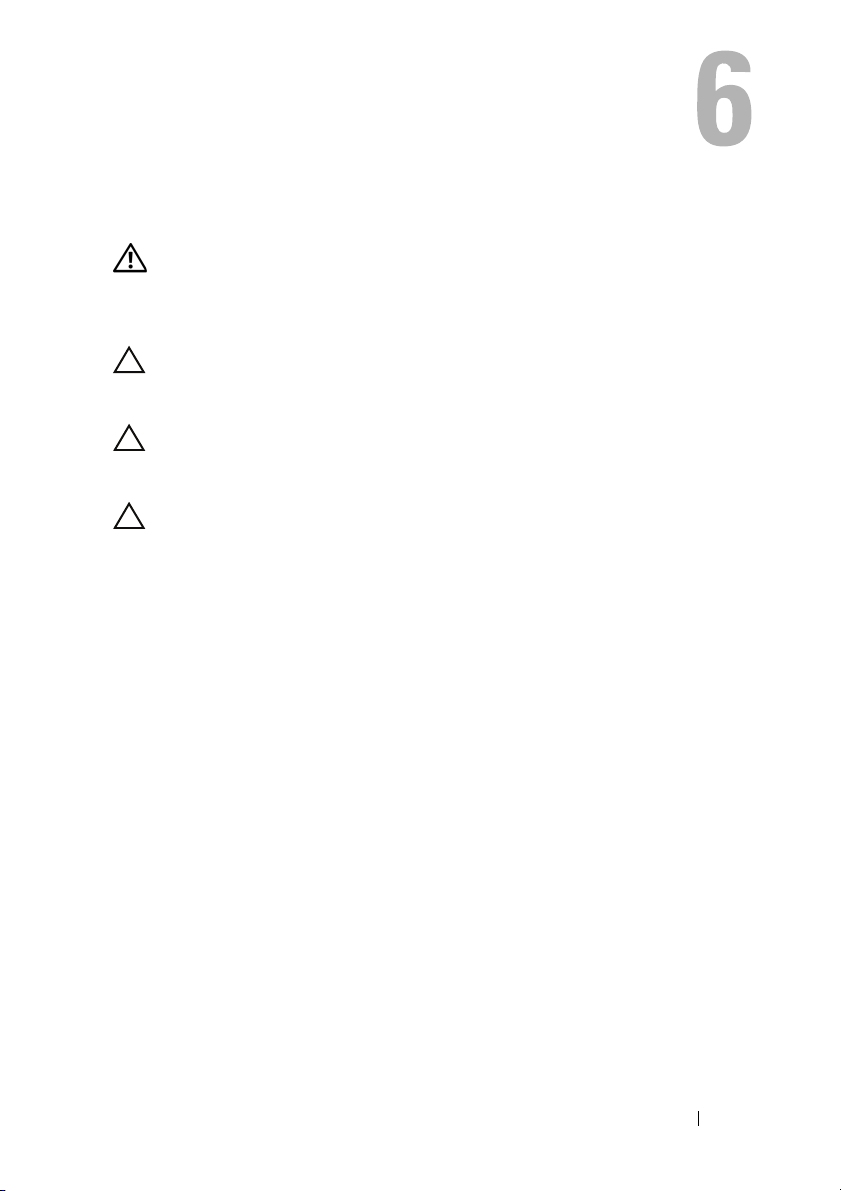
Avuçiçi Dayanağı Aksamı
UYARI: Bilgisayarınızın içinde çalışmadan önce, bilgisayarınızla
birlikte verilen güvenlik bilgilerini okuyun. Ek güvenlik en iyi
uygulama bilgileri için www.dell.com/regulatory_compliance
adresindeki Yasal Uygunluk Ana Sayfasına bakın.
DİKKAT: Yalnızca yetkili bir servis teknisyeni bilgisayarınızda onarım
yapmalıdır. Dell tarafından yetkilendirilmemiş servislerden
kaynaklanan zararlar garantinizin kapsamında değildir.
DİKKAT: Elektrostatik boşalımı önlemek için, bir bilek topraklama
kayışı kullanarak ya da boyanmamış metal yüzeylere (bilgisayardaki
bir konnektör gibi) sık sık dokunarak kendinizi topraklayın.
DİKKAT: Sistem kartının hasar görmesini engellemek için, bilgisayar
içinde çalışmadan önce ana pili çıkarın (bkz. "Pili Çıkarma" sayfa 11).
Avuçiçi Dayanağı Aksamını Çıkarma
1
"Başlamadan Önce" sayfa 7 bölümündeki yönergeleri uygulayın.
2
Pili çıkarın. Bkz. "Pili Çıkarma" sayfa 11.
3
Avuç içi dayanağı aksamını bilgisayar tabanına sabitleyen sekiz
vidayı çıkarın.
Avuçiçi Dayanağı Aksamı 23
